Idealne selfie na Samsungu: Rób zdjęcia gestami i głosem! 🤳🎤
Robienie selfie to świetny sposób na uwiecznienie wspomnień! 📸 Samsung ułatwia to jeszcze bardziej, oferując sterowanie gestami i polecenia głosowe. Dzięki tym funkcjom możesz robić zdjęcia, nie dotykając telefonu. To takie proste! 🙌
Czym są polecenia gestami i głosowe?
Sterowanie gestami i polecenia głosowe to funkcje zaprojektowane tak, aby robienie selfie było szybkie i bez użycia rąk. 🙌 Za pomocą gestów wystarczy pokazać dłoń, aby aktywować migawkę aparatu. Za pomocą poleceń głosowych możesz wypowiadać frazy takie jak „Uśmiechnij się!”, „Strzelaj!”, „Ser!” lub „Złap!”, aby zrobić zdjęcie, i „Nagraj wideo!”, aby rozpocząć nagrywanie.
Samsung ułatwia aktywację tych opcji poprzez ustawienia „Metody fotografowania” w aplikacji aparatu. 📱 Wystarczy przejść do tej sekcji i aktywować sterowanie gestami i polecenia głosowe kilkoma dotknięciami. Narzędzia te sprawdzają się doskonale, gdy masz mało wolnych rąk lub potrzebujesz stabilnych ujęć bez dotykania urządzenia.
Niezależnie od tego, czy pozujesz sam, czy fotografujesz chwile ze znajomymi, te ustawienia wnoszą nowy poziom łatwości i kreatywności do robienia selfie. Dzięki Shooting Methods firma Samsung oddaje zaawansowane funkcje w Twoje ręce... a właściwie w ręce i głos! 🎉
Jak zrobić selfie pokazujące twoją dłoń
Aby zrobić sobie selfie telefonem Samsung, wystarczy skierować dłoń w stronę aparatu. 👋 Ta przydatna funkcja sterowania gestami została zaprojektowana po to, aby uwiecznianie chwil było łatwiejsze i bez użycia rąk. Najpierw musisz włączyć tę funkcję w ustawieniach „Metody fotografowania”.
Otwórz aplikację aparatu i dotknij ikony koła zębatego w lewym górnym rogu ekranu, aby uzyskać dostęp do ustawień.
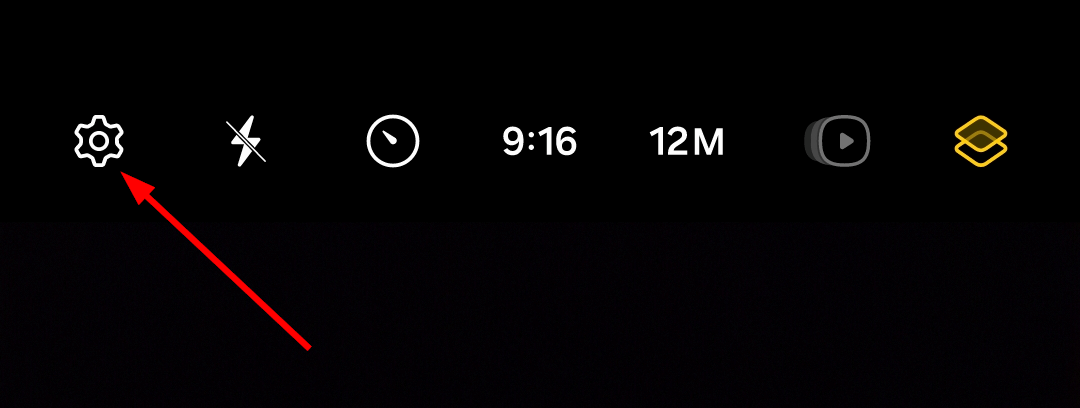
Przejdź do „Ustawień ogólnych” i dotknij „Metody fotografowania”.
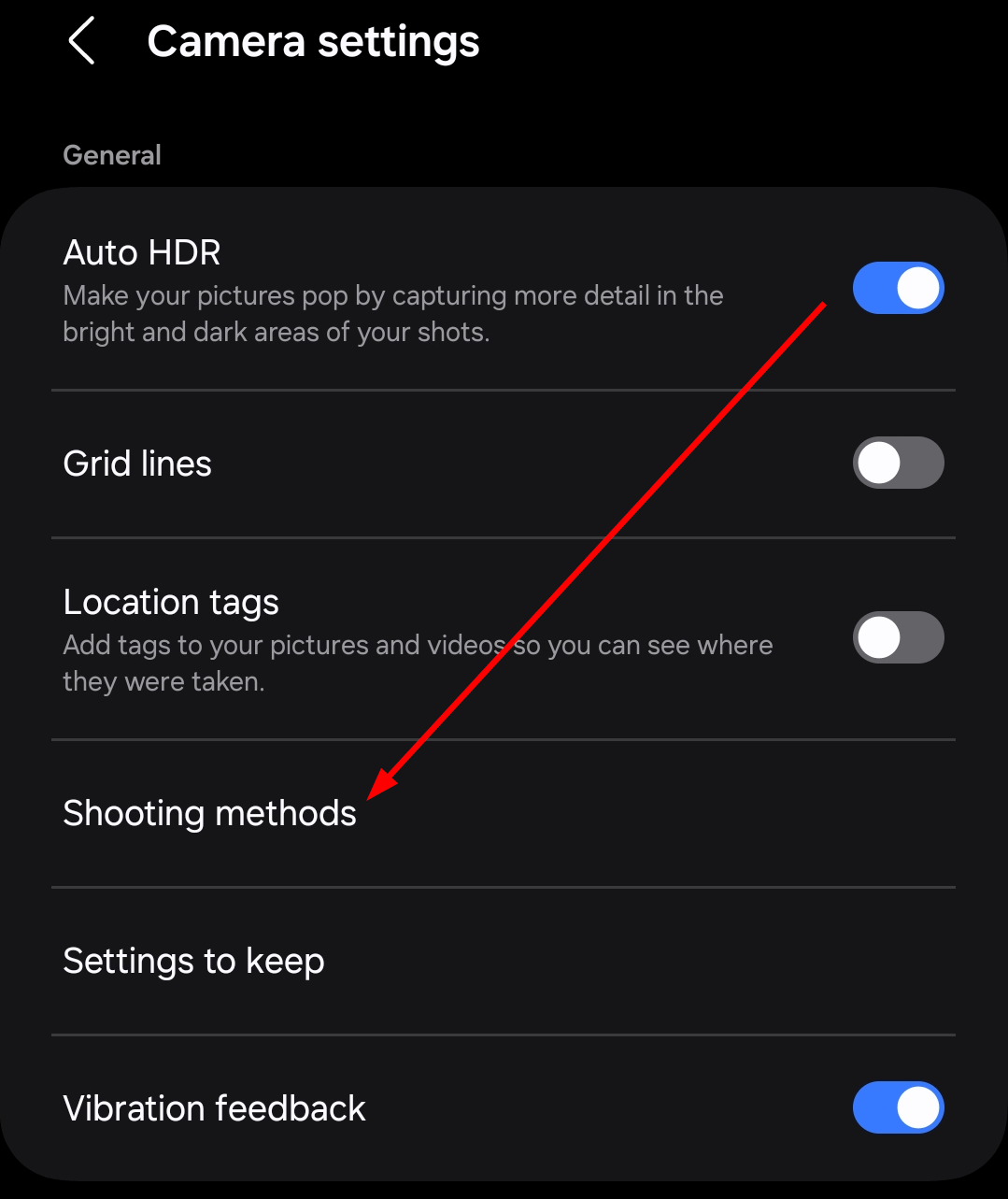
Tutaj aktywuj opcję „Pokaż dłoń”. ✋
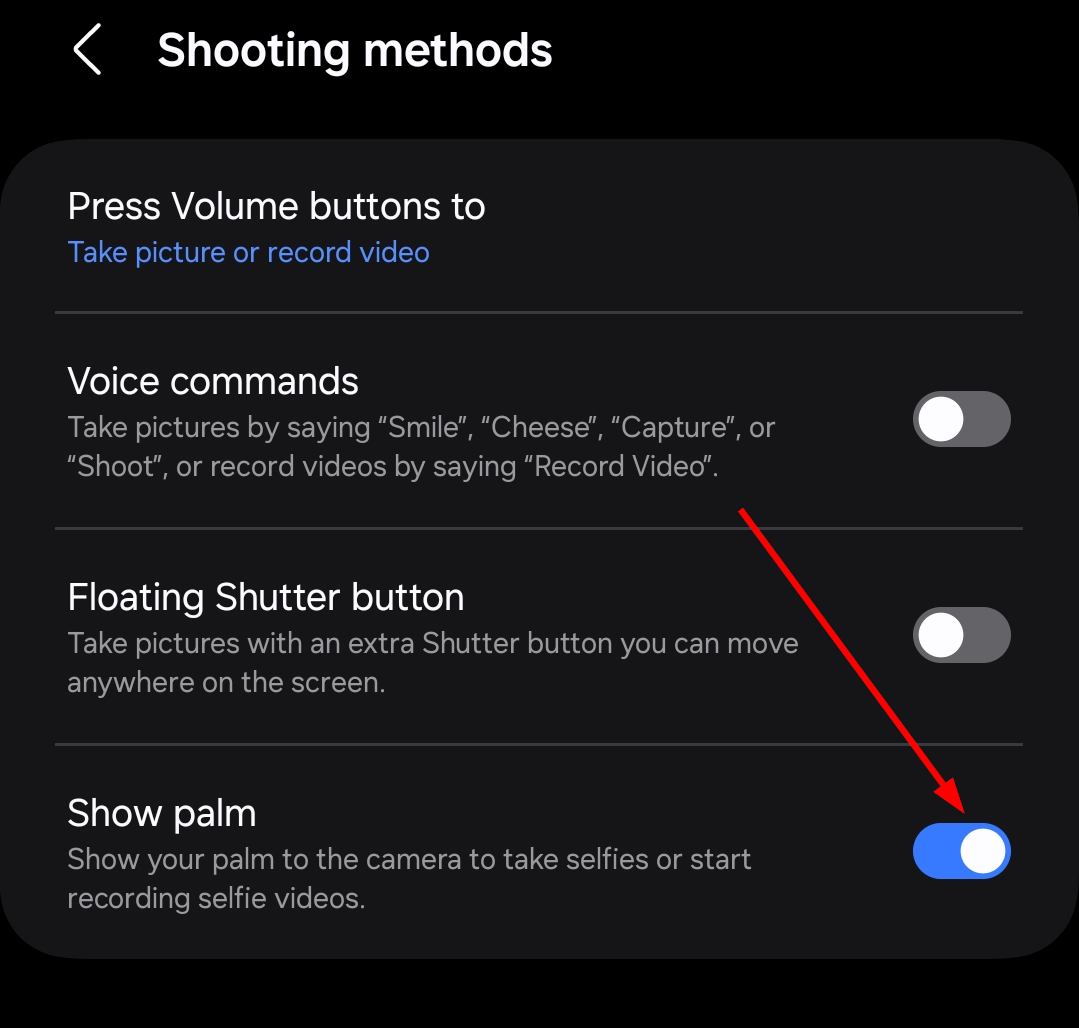
Gdy będziesz gotowy, aby zrobić sobie selfie, stań przed aparatem i unieś rękę, kierując wnętrze dłoni w stronę obiektywu. Aparat wykryje gest i automatycznie rozpocznie odliczanie przed zrobieniem zdjęcia, dając Ci czas na przybranie dowolnej pozy. 🕒
Funkcja ta świetnie sprawdza się w przypadku grupowych selfie, zdjęć wykonywanych zdalnie lub gdy chcesz uniknąć naciskania przycisku migawki! 🎊
Jak zrobić sobie selfie za pomocą komend głosowych
Polecenia głosowe to kolejny prosty sposób robienia selfie telefonem Samsung. 🎤 Aby rozpocząć, upewnij się, że funkcja jest włączona.
Otwórz aplikację aparatu i dotknij ikony koła zębatego w lewym górnym rogu ekranu, aby uzyskać dostęp do ustawień.
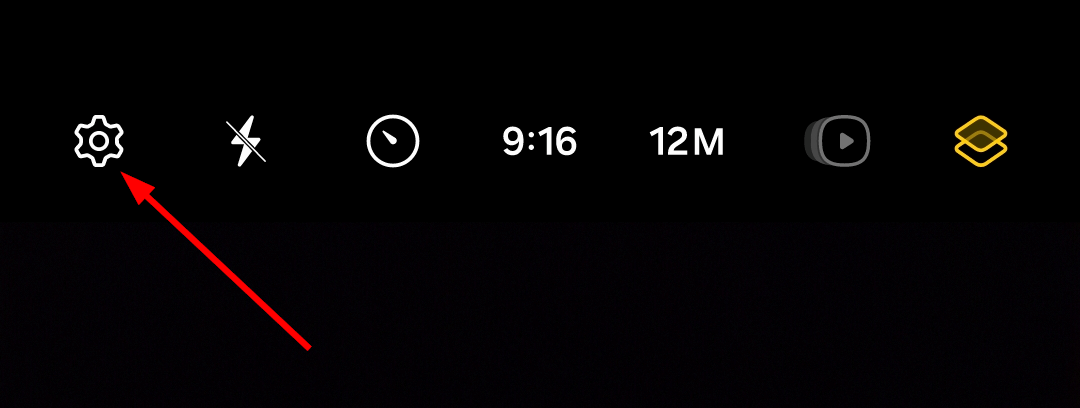
Przejdź do „Ustawień ogólnych” i dotknij „Metody fotografowania”.
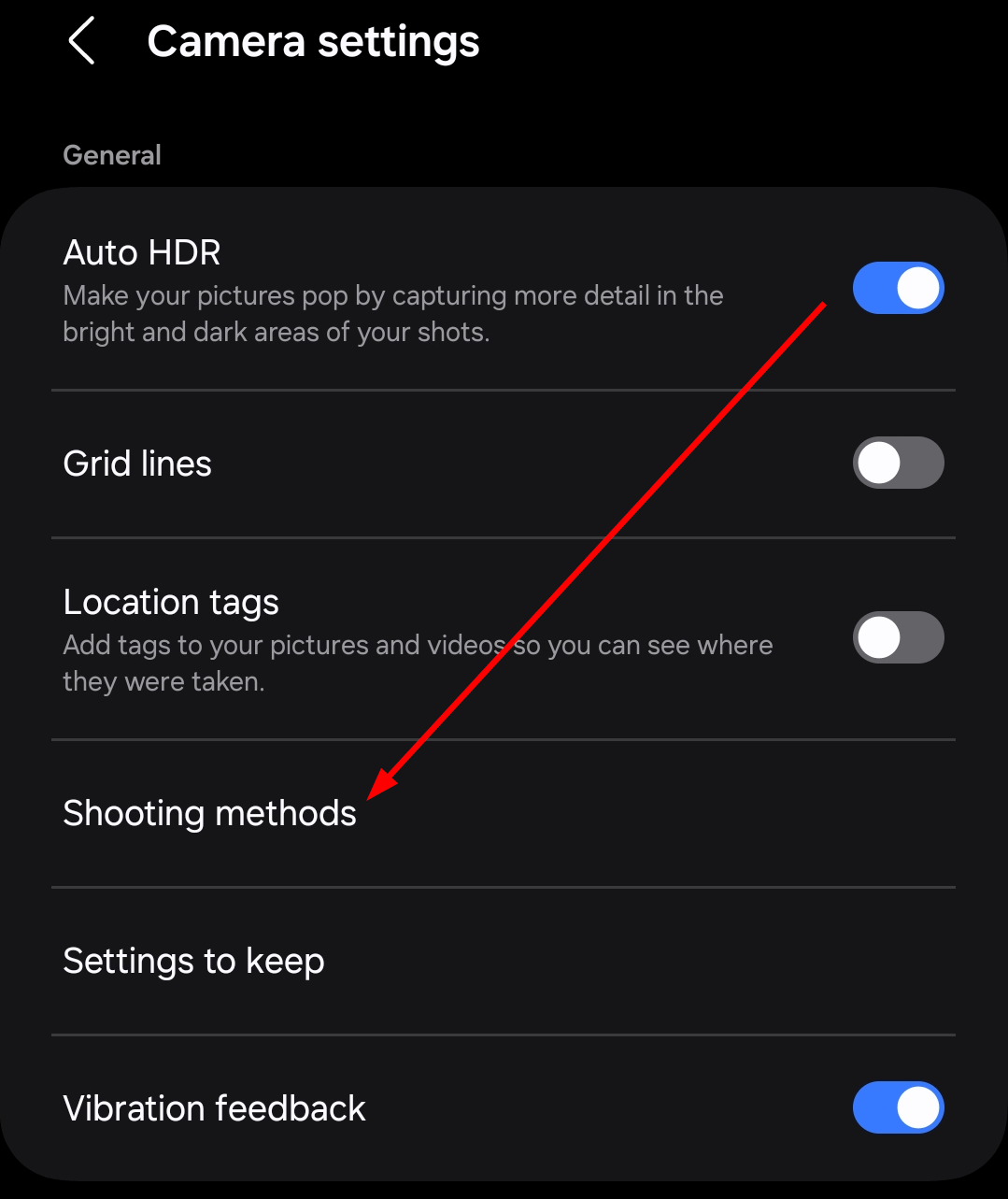
Znajdź opcję „Polecenia głosowe” i aktywuj ją. 🎤
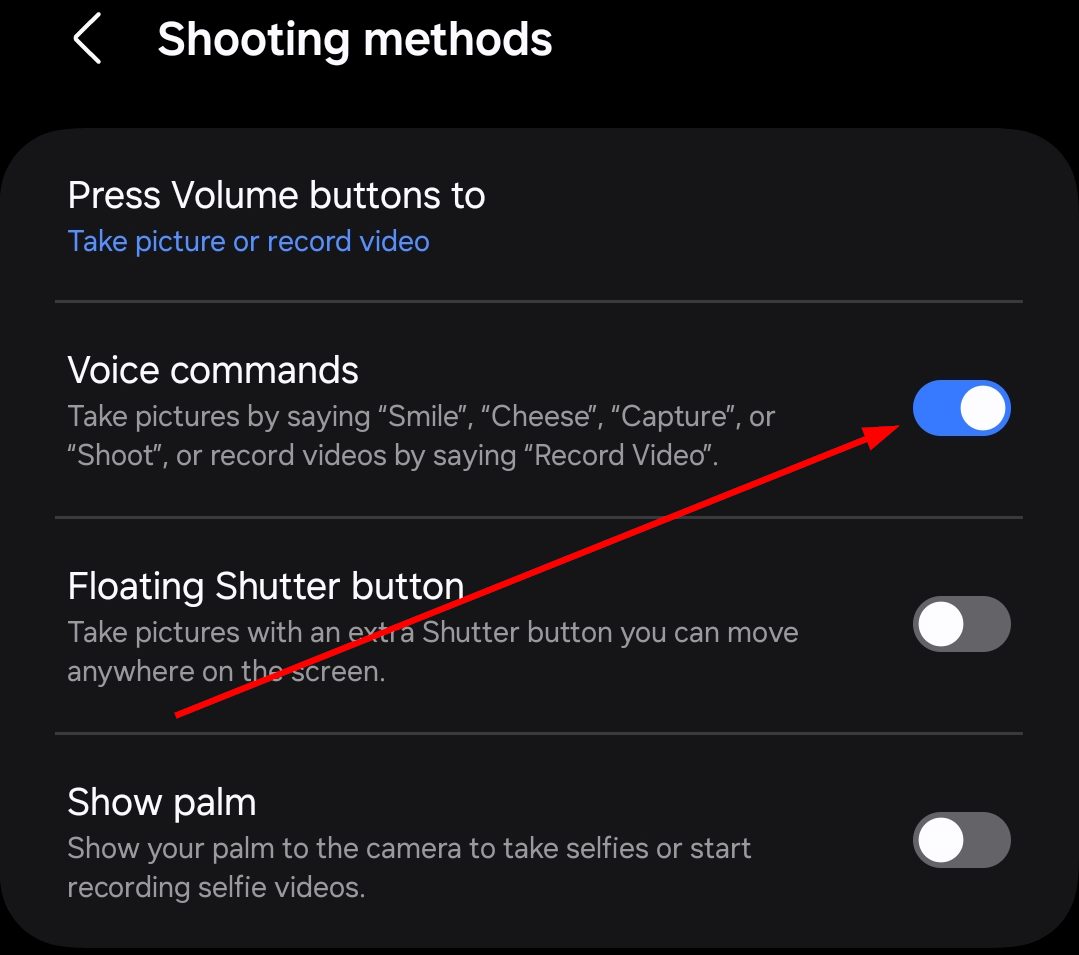
Po aktywacji wystarczy wypowiedzieć frazy takie jak „Uśmiechnij się!”, „Ser!”, „Złap!” lub „Strzelaj!”, aby zrobić zdjęcie. 🖼️ Aparat natychmiast zareaguje na Twój głos, dzięki czemu będziesz mógł skupić się na pozowaniu bez konieczności dotykania telefonu.
Funkcja ta jest szczególnie przydatna, gdy masz zajęte ręce lub gdy robisz selfie z dużej odległości. 🌄 To także świetny sposób na zrobienie zdjęć grupowych, ponieważ pozwala każdemu przygotować się, zanim aparat uwieczni ten moment.
Rób selfie na swój sposób
Ten Telefony Samsung Oferują one szereg innowacyjnych narzędzi, które wzbogacą Twoje wrażenia z robienia selfie, ale sterowanie gestami i komendy głosowe to nie jedyne dostępne opcje. 🎨 Ustawienia „Metody fotografowania” obejmują również takie funkcje, jak Pływający przycisk migawki, który umożliwia umieszczenie ruchomego przycisku migawki w dowolnym miejscu na ekranie, co zapewnia dodatkową wygodę.
Możesz także dostosować przycisk głośności do swoich potrzeb — niezależnie od tego, czy robisz zdjęcia, nagrywasz filmy, powiększasz obraz czy sterujesz dźwiękiem w urządzeniu. 🎶 Opcje te dają Ci elastyczność w dostosowywaniu sposobu korzystania z aparatu do Twojego stylu.
Dzięki wszystkim tym narzędziom Samsung sprawia, że uchwycenie najwspanialszych chwil jest łatwe i przyjemne. 🎊 Zapraszamy do zapoznania się z tymi funkcjami i znalezienia tej, która najlepiej sprawdzi się w Twoim przypadku!





















